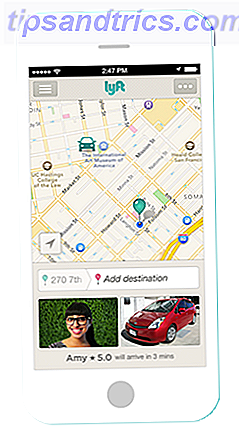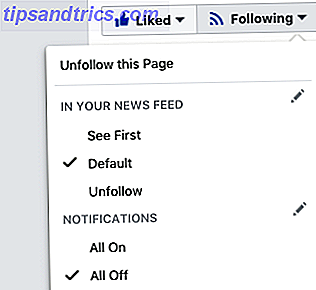Du kanske inte inser det här, men din stationära dator ökar sannolikt mycket kraft. Det betyder också att det kan vara ansvarigt för att höja din kraftpost ganska mycket.
Ändå har många människor vana att lämna sin stationära dator under långa perioder. Vissa har även konverterat gamla datorer till hemmaservrar och mediacenter. 7 Varningstecken Det är dags att byta ut din gamla dator. 7 Varningsskyltar Det är dags att byta ut din gamla dator. När borde du köpa en ny dator? Läs mer, så deras system är kvar på 24/7. Så kreativ en strävan som det här är, det kan använda mycket kraft!
Energimyndigheten (MKB) beräknades i en rapport från 2013 att nästan 3% av all elförbrukning i USA är från datorer och relaterad utrustning.

I samma år rapporterades bostads- och kommersiella sektorer för att ha konsumerat 10, 7 kvadrion BTUs av kraft, eller 11% av all kraft. En quadrillion BTU (British Thermal Unit) motsvarar ungefär 293 terawatt-timmar eller 33 gigawatt-år.
Och det är inte bara hemma heller. Enligt Dragon Systems Software Limited lämnas cirka 50% av alla kontors- och arbetsdatorer över natten och under helgerna när anställda är borta. Även om de befinner sig i ett lågt energiläge förbrukar de fortfarande en betydande mängd energi.
Informations-Kommunikations-Technologies (IKT) ekosystem ansvarar för att konsumera ca 10% av all global elförbrukning. I lekmannens termer innefattar det stora data, stora nätverk och stora företagsinfrastrukturer.
Översättning: Det är mycket kraft som används av datorer både hemma och på kontoret.

Den genomsnittliga stationära datorn har en total effektförbrukning på cirka 80 till 250 watt eller mer om den har en starkare nätaggregat. 6 Saker att veta när man köper en nätaggregat (PSU) 6 Saker att veta när man köper en nätaggregat (PSU) Strömförsörjningsenheter är inte lika glamorösa som processorer och grafikkort, men de är en kritisk PC-komponent som du absolut inte kan förbise. Här är vad du ska veta när du köper en. Läs mer . Total användning beror också på det installerade grafikkortet. 5 Saker du måste veta innan du köper ett grafikkort 5 saker du måste veta innan du köper ett grafikkort Här är fem viktiga punkter att tänka på innan du köper ditt nästa grafikkort annars kan ångra ditt köp. Läs mer såväl som eventuella extra kringutrustning och hårdvara som är anslutna till den.
Låt oss nu säga att en dator körs vid 130 watt i 24 timmar per dag, 7 dagar i veckan och 365 dagar om året. Till en kostnad av cirka 11 cent per kW / h (kilowatt-timme), kommer den datorn att öka kraftregeln med 129, 73 dollar per år .
$ 130 per år kanske inte ser ut som mycket, men det är viktigt att komma ihåg det är bara en uppskattning. Vissa kraftföretag tar ut mer per kW / h, och kraftfullare datorer - som speldiskar - kräver ännu mer ström att köra. I slutändan betyder det att den angivna uppskattningen kan vara mycket högre eller lägre i ditt specifika fall.

Det finns verktyg du kan använda för att beräkna exakt hur mycket ström din dator använder. Till exempel visar Microsofts gratisapp Joulemeter dig energianvändning på en Windows-dator. Tyvärr är Microsoft inte värd för programvaran längre, men du kan fortfarande ladda ner den från CNET.
Du kan också använda onlineverktyg som eXtreme Power Supply Calculator och Power Supply Calculator.
Men stationära datorer är moddable, i den meningen att de alla har olika hårdvara. Det är enklare att bedöma din dator baserat på vad som är installerat inuti. För att göra det måste du dock veta energikonsumtionsgraden för varje del och vilka som förbrukar mest energi.
Vilka PC-delar använder mest energi?
I allmänhet kräver ju mer kylning en viss komponent desto mer el kommer det att rita. Detta inkluderar hårdvara som CPU, GPU, moderkort och nätaggregat.
Om du vill bli teknisk, drar moderkortet och nätaggregatet bara ström och skickar det vidare till de andra komponenterna. Så, inte inklusive dem, i enlighet med hur mycket kraft varje komponent använder i genomsnitt:
- CPU: 55 till 150 W
- GPU: 25 till 350 W
- Optisk enhet: 15 till 27 W
- HDD: 0, 7 till 9 W
- RAM: 2 till 5, 5 W
- Fallfläktar: 0, 6 till 6 W
- SSD: 0, 6 till 3 W
- Övriga hårdvarukomponenter: Ej tillämpligt
Naturligtvis, bara för att ge en referens, använd PSU och moderkort:
- Strömförsörjning (PSU): 130 till 600+ W
- Moderkort: 25 till 100 W
Exakta strömförbrukningsnivåer beror på hårdvaran. Till exempel har avancerade AMD-processorer upp till åtta kärnor och använder var som helst från 95 till 125 W. Å andra sidan använder låga AMD-processorer med upp till två kärnor ungefär 65 till 95 W.
Intel processorer har för övrigt en helt annan konsumtionsgrad.

När det gäller grafikkort, när du först tittar på dem, verkar de vara mer krävande - men ser kan vara lurande.
High-end grafikkort kan använda var som helst från 240 till 350 W kraft under tunga belastningar, och bara 39 till 53 W i viloläge. I själva verket driver du inte ditt grafikkort fullt ut hela tiden, precis som att du inte använder din processor med full ström hela tiden.
Generellt brukar processorn utnyttjas oftare, och det är därför det anses vara den komponent som använder mest kraft.
Tillsammans kan dessa komponenter vara från 130 till 600 W eller mer. Avgörande för ett lyckligt medium kan vi säga att den genomsnittliga hemmabiosystemet kör runt 450 W.
Jämförelser med andra hushållsapparater
Enligt Michael Blue Jay - en "elekspert" - använder de flesta tv-apparater 80 till 400 W medan de är påslagna, beroende på storlek och typ av teknik. Plasma-TVar tenderar att vara exceptionella power hogs jämfört med LCD, DLP och OLED TV.

Låt oss säga att vi tittar på TV i ca 4 timmar om dagen, 7 dagar i veckan. Vid 400 W och 16 cent per kW / h, lägger det upp till cirka 0.400 x 4 x 7 x $ 0.16 = $ 1.80 per månad (eller $ 21 per år) . Inte dåligt, eller hur?
Men kom ihåg, det är bara factoring på en användningstid på ca 4 timmar per dag. Om du tittar på TV oftare och under längre perioder kommer det numret att bli mycket högre.
Så i själva verket kommer strömförbrukningen för den genomsnittliga datorn att vara ungefär samma eller något högre än en high-end TV.
Hur man minskar PC-energianvändningen

Lyckligtvis finns det flera saker du kan göra för att minska mängden ström som datorn använder.
- Stäng av datorn när du inte använder den (t.ex. på kvällen eller på helgerna). Om du hellre vill starta det, startar Windows uppstart Snabbare än någonsin För att göra Windows Boot snabbare än någonsin innan en ... två ... tre ... hur många minuter tar din dator att starta? Förhoppningsvis inte mer än tre, men det skulle inte överraska mig om du sa att den överträffade den tiden. Saken är vår ... Läs mer, du kan använda sömn eller viloläge i stället för att stänga ner det helt. När du är i viloläge går datorn in i ett lågt strömtillstånd, men medan Hibernating det inte använder någon ström alls.
- Stäng av din bildskärm helt när du inte använder den, eller sätt den in i ett suspenderingsläge . Medan du stänger skärmen blir den helt svart, men så snart du flyttar musen eller trycker på en knapp på tangentbordet kommer den att springa tillbaka till livet. Skärmsläckare sparar inte strömavbrott i 2015: När du behöver dem och när du inte skärmsläckare år 2015: När du behöver dem och när du inte kan skärmsläckare behöva inte längre behövas, men det finns några riktigt coola som fortfarande är värt att använda idag. Läs mer, så det finns ingen mening att använda dem.
- Uppgradera äldre mekaniska hårddiskar till solid state-enheter . De är både snabbare och effektivare med strömförbrukning.
- Om du inte gör något som kräver extra kraft - liknande spel eller videoredigering - håll dig med inbyggda grafikkort . Om du måste installera ett grafikkort får du något med mindre ström. Kom ihåg, ju mer kylning en komponent kräver desto mer el behöver den.
- Byt ut maskinvaran, period . Äldre processorer, hårddiskar, RAM, grafikkort och andra datorkomponenter är mindre effektiva. Om du har möjlighet, uppgradera till nya komponenter för att öka prestanda och effektivitet.
- I BIOS, kolla alternativet "ACPI Suspend Type" och kontrollera att den är inställd på S3 i motsats till S1 eller S2. Detta förhindrar att datorn slår på CPU, RAM och flera andra komponenter när den är i viloläge.
- I Windows, under System> Kontrollpanelen> Strömalternativ Windows 7 Strömalternativ och vilolägen Förklarade Windows 7 Strömalternativ och vilolägen Förklarade När Windows 7 lanserade var en av Microsofts försäljningspunkter att den var konstruerad för att hjälpa ditt batteri att hålla längre. En av de viktigaste funktionerna som användarna faktiskt kommer att märka är att skärmen dimmar före ... Läs mer, du kan ändra flera energisparlägen, inklusive hur och när din dator sover. På så sätt kan du automatisera läget för låg effekt.
- Om du inte behöver en kraftfull dator, försök byta till en "low-wattage" -version . Titta på en liten HTPC- eller medieenhet, eller till och med en HDMI-stick-dator.
Minska ditt energifotspår
Genom att minska hur mycket ström din dator konsumerar, kan du spara någonstans från $ 20 till $ 200 dollar per år. Det beror givetvis på hur mycket ström din dator använder först och hur mycket energi du är villig att skära på.
Men mer än det, du minskar din börda på miljön, och det är alltid trevligt att sträva efter. Det kommer inte helt att eliminera den bördan, men det är ett bra steg framåt.
Vilken PC-greening strategi är du mest intresserad av att försöka? Eller, om du har en annan idé för sätt att göra din dator effektivare, berätta vad det är! Du kan göra båda i kommentarfältet nedan.
Bildkrediter: Outlet power strip av Virote Chuenwiset via Shutterstock, Viktor Hanacek, Tran Mau Tri Tam, João Silas, Joey Sforza och Kaboompics